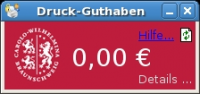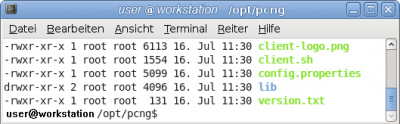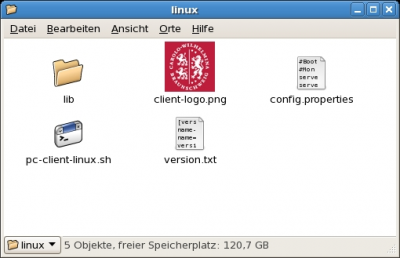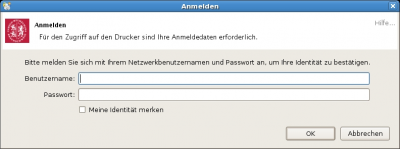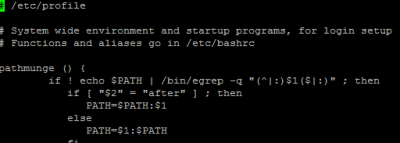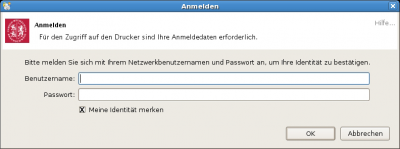Inhaltsverzeichnis
Linux: Druck-Software und Treiber
Einleitung
Das Gauû-IT-Zentrum fû¥hrte im Sommer 2010 ein neues Druck-System ein. Zur Erfassung der Druckkosten wird eine Software-LûÑsung der Firma PaperCut eingesetzt. Der Systemwechsel erfolgte am 01.08.2010. Der vorherige Druckdienst endete am 30.07.2010.
1.) Die Druck-Software PaperCut-Client wird auf jedem Rechner benûÑtigt, von dem aus gedruckt werden soll. Er steht fû¥r Windows, macOS und Linux bereit:
Software fû¥r GITZ-Dienste
Vorraussetzung zum Betrieb des PaperCut-Clients ist die Java-Laufzeitumgebung ab Version 5:
Java Download fû¥r alle Betriebsdsysteme
2.) Die Druckertreiber mû¥ssen manuell eingerichtet werden. Die Server-Infrastruktur des neuen Druckdienstes macht es erforderlich, dass die Pfadangaben zu den Druckern neu eingegeben werden mû¥ssen. Hier wird entsprechend der bisherigen Vorgehensweise verfahren. Allerdings ûÊndern sich die Pfadangaben. Die ûbergabe der Anmeldedaten in den Treiber-Eigenschaften entfûÊllt.
Hier finden Sie die zugehûÑrigen ppd-Druckertreiber fû¥r 32 und 64 bit Systeme:
Software fû¥r GITZ-Dienste
VPN-Client anyconnect installieren
Installation und Integration unter Linux
Der PaperCut-Client kann vorkonfiguriert vom Gauû-IT-Zentrum bezogen werden. Es handelt sich dabei um ein Shell-Script-Programm.
Auf Einzelplatz-Systemen kann es nach Entpacken und Ausfû¥hrbar-machen aus dem home-Verzeichnis direkt ausgefû¥hrt werden. Die Installation auf Mehrbenutzer-Systemen verlûÊuft fû¥r die verschiedenen Linux-Distributionen weitgehend identisch.
|
ã Nach der Installation der Druck-Software erscheint das nebenstehende Fenster oben rechts auf dem Bildschirm. Aussehen, Sichtbarkeit und Platzierung des Fensters sind vom Gauû-IT-Zentrum voreingestellt. Fû¥r Pool-RûÊume und alle ûÑffentlich zugûÊngigen Mehrbenutzer-Arbeitsstationen empfehlen wir, diese Voreinstellungen nicht zu verûÊndern, um bei Unterstû¥tzungs-Anfragen Unklarheiten zu minimieren, die durch unterschiedliches Aussehen oder unterschiedliche Verortung des Druckkonto-Fensters auftreten kûÑnnten. |
Installation PaperCut-Client Mehrbenutzersystem
|
ã Laden Sie die Druck-Software herunter und melden Sie sich als Administrator an. Die Datei client-logo.png ist das TU-Logo. In der Datei config.properties befinden sich die Initialisierungsparameter fû¥r den Client. Achtung: Alle ûnderungen an und in dieser Dateistruktur kûÑnnen dazu fû¥hren, dass der PaperCut-Client sich nicht starten lûÊsst. |
|
ã Machen Sie die script-Datei pc-client-linux.sh ausfû¥hrbar (ãexecutableã). Das Skript kann nun im Hintergrund (mit angehûÊngtem &) gestartet werden. Erfahrene Anwender kûÑnnen durch editieren der Datei config.properties die Kontoanzeige auch minimiert starten lassen. In der config.properties gibt es einen Eintrag ãminimizedã der den Startzustand steuert. |
|
ã Nach dem Start von pc-client-linux.sh erscheint das Anmeldefenster des PaperCut-Clients. Durch Eingabe von Benutzerkennung und Kennwort, kann nun die Verbindung zur Druckabrechnungs-Software hergestellt werden. |
|
ã Bei Mehrbenutzer-Systemen empfehlen wir den automatischen Start des PaperCut-Clients. Hierzu mû¥ssen Sie die fû¥r Ihre Linux-Distribution spezifische Profildatei entsprechend editieren. Die Druck-Software meldet sich dann automatisch, sobald sich ein Benutzer anmeldet. |
Integration unter Linux Mehrbenutzersystem
Nach dem Installationsvorgang sollte die Verbindung zur Datenbank getestet werden. Melden Sie hierzu den Administrator ab und wechseln in das Profil eines ãnormalenã Benutzers mittels der GITZ-Benutzerkennung.
|
ã Geben Sie in das Anmeldeformular Ihre Benutzerkennung ein. Die Kennung kann im Benutzer-Profil gespeichert werden, wenn bei ãMeine ID merkenã der Haken gesetzt wird. |
|
ã Als nûÊchstes sollte das Client-Fenster mit dem aktuellen Kontostand oben rechts auf dem Bildschirm erscheinen. Bei Mitarbeitern betrûÊgt der Kontostand dabei û¥blicherweise null Euro, bei Studenten wird der aktuelle Kontostand angezeigt. |
Treiber-Installation
Die Installation der Druckertreiber erfolgt bei Linux-Systemen û¥ber den lokal auf dem Rechner installierten CUPS:
Die URI der Drucker muss in der Datei printers.conf nach folgendem Schema eingegeben werden:
http://rzprt<Servername>.rz.tu-bs.de:443/printers/<Druckername>
<Servername>
nb = Neubau, Hans-Sommer-Str.65
ab = Altbau, Pockelsstraûe
ext = Externe CIP-Pools
<Druckername>
Beispiel fû¥r Neubau: pzent004s20eco
Beispiel fû¥r Altbau: palt1012s120eco
Alternativ kûÑnnen Drucker auch û¥ber die Web-OberflûÊche des CUPS-Servers hinzugefû¥gt werden. Diese ist meist zu erreichen unter
http://localhost:631/admin
Troubleshooting
Nutzung des Druckers in des UniversitûÊtsbibliothek
Zur Nutzung des Druckers unibib1 in der UniversitûÊtsbibliothek wird das Paket hplip benûÑtigt, falls der Filter hpps fehlt. Das hplip-Paket sollte in den gûÊngigen Distributionen in den offiziellen Repositories enthalten sein.
Nur Ausgabe der DeckblûÊtter auf bestimmten Druckern
LûÑsung: Unter neueren Linux-Versionen gab es einige Anpassungen beim lokalen CUPS (Version 2.2 und hûÑher), die mit einigen Drucker-Modellen zu Problemen fû¥hren. Aufgrund dieser ûnderung kommt es ebenfalls vor, dass die Druckertreiber nicht installiert werden kûÑnnen.
Damit das Drucken auf allen Druckern im GITZ und AltgebûÊude wieder funktioniert, mû¥ssen die Drucker, wie unter Treiberloses Drucken beschrieben, hinzugefû¥gt werden.
SSL-Fehler beim Starten
LûÑsung: Die config.properties um die Zeile 'use-strict-ssl-verification=Y' erweitern.
ZusûÊtzlich den Wert von 'server-ip=' auf die gleiche URL wie in 'server-name' setzten also:
server-name=rzprtacc.rz.tu-bs.de server-ip=rzprtacc.rz.tu-bs.de use-strict-ssl-verification=Y #ssl error fix